Χρειάζεστε ένα Apple ID για πρόσβαση σε διάφορες υπηρεσίες της Apple, συμπεριλαμβανομένων των iCloud, Apple Store, iTunes Store, Apple Music και άλλων. Λειτουργεί ως ταυτότητά σας για την εγκατάσταση εφαρμογών, την αγορά στοιχείων, τη δημιουργία αντιγράφων ασφαλείας και τη χρήση επίσημων εφαρμογών όπως το iMessage και το FaceTime. Σε ορισμένες περιπτώσεις, πρέπει να αλλάξετε τις συσχετισμένες πληροφορίες Apple ID, όπως τη διεύθυνση email, τον αριθμό τηλεφώνου ή τον κωδικό πρόσβασής σας. Επίσης, μπορεί να θέλετε να μεταβείτε σε νέο λογαριασμό Apple. Πώς να αλλάξετε το Apple ID χωρίς να τα χάσεις όλα;
Αυτή η ανάρτηση παρέχει έναν λεπτομερή οδηγό για την αλλαγή του Apple ID σε iPhone, iPad και Mac. Επιπλέον, μπορείτε να μάθετε να αλλάζετε το email και τον αριθμό τηλεφώνου του Apple ID χωρίς να χάνετε δεδομένα.
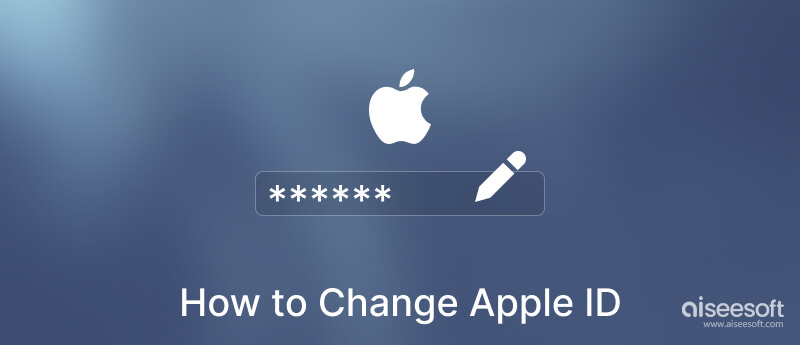
Ένα Apple ID συνδέεται με μια διεύθυνση email. Το email σας εμφανίζεται ως όνομα λογαριασμού Apple. Μπορείτε να χρησιμοποιήσετε τον παρακάτω οδηγό για να αλλάξετε το email σας Apple ID όταν δεν χρησιμοποιείτε πλέον τη διεύθυνση email που σχετίζεται με τον λογαριασμό σας Apple. Δεν θα χάσετε δεδομένα iOS μετά την αλλαγή.
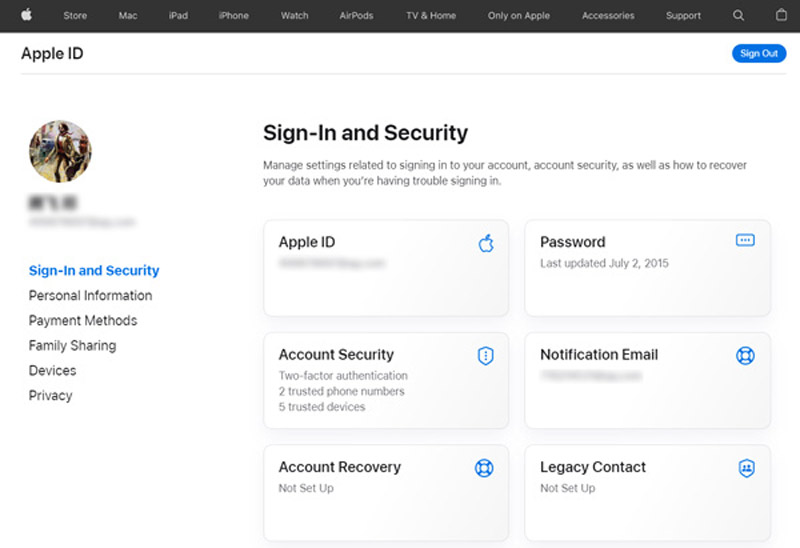
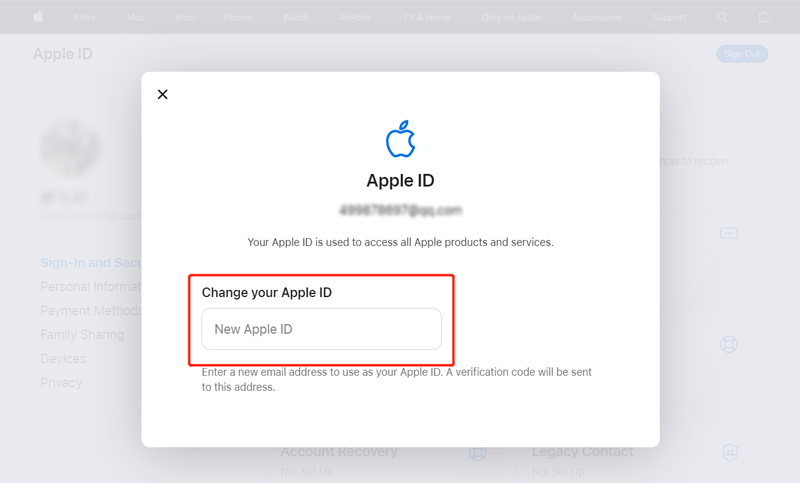
Εάν χρησιμοποιείτε έναν αριθμό τηλεφώνου για να δημιουργήσετε ένα Apple ID και θέλετε να το αλλάξετε, μπορείτε να μεταβείτε στη σελίδα λογαριασμού Apple ID και να ακολουθήσετε τον παρακάτω οδηγό.
Μπορείτε να ανοίξετε την εφαρμογή Safari στο iPhone σας, να μεταβείτε στον ιστότοπο της Apple ID και να ακολουθήσετε τα παραπάνω βήματα για να αλλάξετε το Apple ID σας. Επίσης, μπορείτε να αποσυνδεθείτε απευθείας από τον τρέχοντα λογαριασμό Apple και να μεταβείτε σε έναν νέο στην εφαρμογή Ρυθμίσεις.

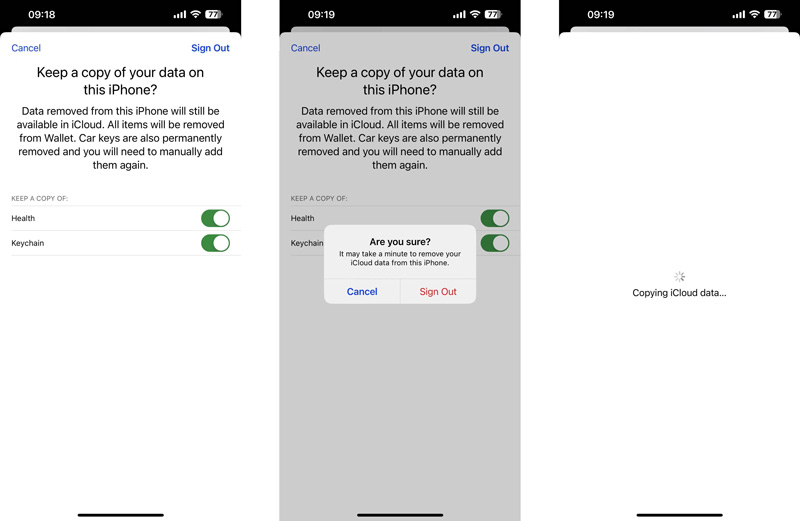
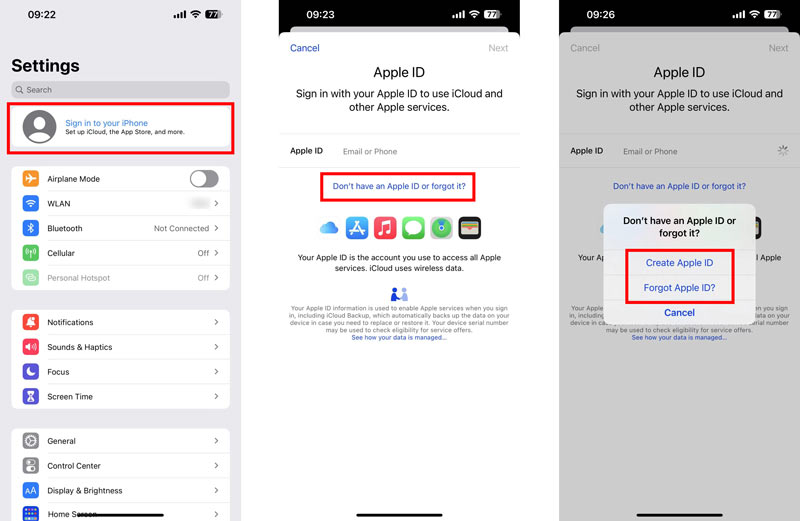

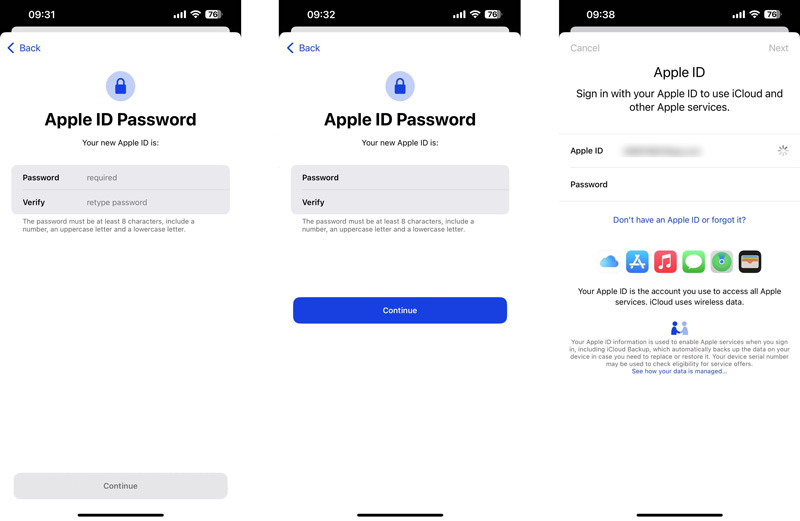
Χρησιμοποιείτε ένα Apple ID για πρόσβαση στις υπηρεσίες της Apple, προστατεύστε τη συσκευή σας με Βρείτε το Myκαι συγχρονίστε τις ρυθμίσεις εάν έχετε περισσότερες από μία συσκευές Apple. Ίσως χρειαστεί να αλλάξετε ή να επαναφέρετε τον κωδικό πρόσβασης Apple ID για διαφορετικούς λόγους. Μπορείτε να το αλλάξετε στο iPhone, το iPad ή τον επίσημο ιστότοπο της Apple ID.
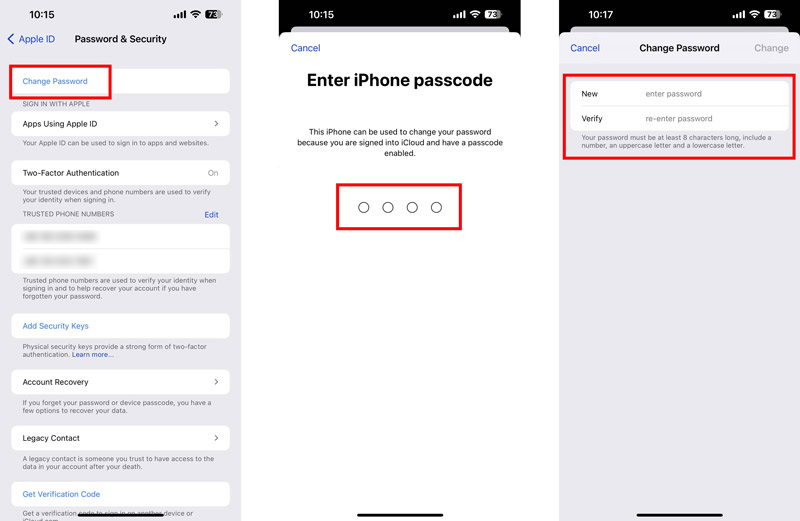
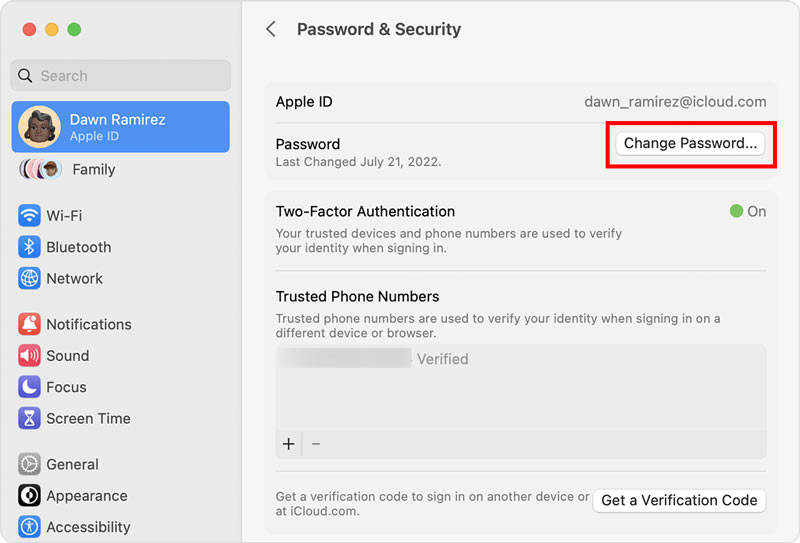
Μεταβείτε στον ιστότοπο της Apple ID στο Mac, τον υπολογιστή Windows ή το κινητό σας τηλέφωνο. Κάντε κλικ στο Συνδεθείτε κουμπί και συνδεθείτε στον λογαριασμό σας Apple με το Apple ID και τον κωδικό πρόσβασής σας. Εισαγάγετε τον κωδικό επαλήθευσης για να συνεχίσετε. Όταν φτάσετε στο Είσοδος και Ασφάλεια Κάντε κλικ στο κουμπί Κωδικός Πρόσβασης για να αλλάξετε τον κωδικό πρόσβασης Apple ID σας. Πρέπει να εισαγάγετε τόσο τον τρέχοντα όσο και τον νέο κωδικό πρόσβασης.
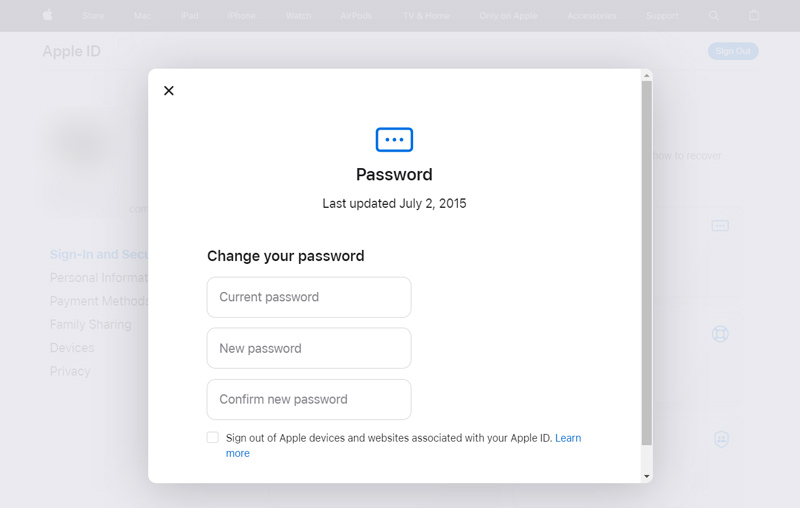
Εάν δεν μπορείτε να θυμηθείτε τον τρέχοντα κωδικό πρόσβασης Apple ID, μπορείτε να κάνετε κλικ Ξεχάσατε το αναγνωριστικό ή τον κωδικό πρόσβασης της Apple για να το επαναφέρετε. Χρειάζεστε μια κοντινή συσκευή Apple για να λάβετε έναν κωδικό ειδοποίησης και να επιβεβαιώσετε τον αριθμό τηλεφώνου σας. Παρακέντηση Επιτρέψτε στη συσκευή και ακολουθήστε τις οδηγίες για να επαναφέρετε τον ξεχασμένο κωδικό πρόσβασής σας.
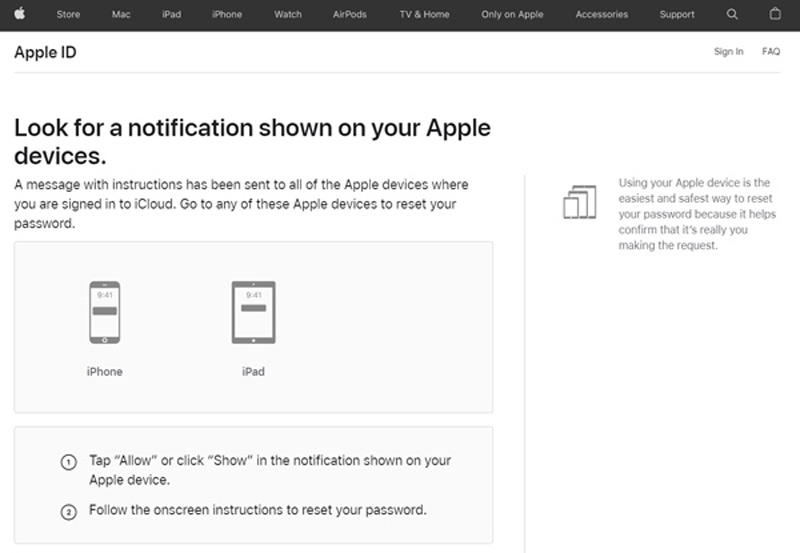
Όταν αποτυγχάνετε να συνδεθείτε στο Apple ID σας και θέλετε να το καταργήσετε γρήγορα, μπορείτε να βασιστείτε στο εύχρηστο λογισμικό αφαίρεσης Apple ID, iPhone Unlocker. Σας επιτρέπει να αφαιρέσετε ένα Apple ID χωρίς κωδικό πρόσβασης. Μπορείτε εύκολα να αφαιρέσετε τον κωδικό πρόσβασης Apple ID που ξεχάσατε και να αποκτήσετε πρόσβαση σε όλες τις υπηρεσίες της Apple με έναν νέο λογαριασμό.

Λήψεις
100% ασφαλής. Χωρίς διαφημίσεις.
100% ασφαλής. Χωρίς διαφημίσεις.

Πώς να διαγράψετε ένα Apple ID στο iPhone;
Για να αφαιρέσετε ένα Apple ID από το iPhone σας, μπορείτε να μεταβείτε στην εφαρμογή Ρυθμίσεις, να πατήσετε το όνομα του λογαριασμού σας Apple και, στη συνέχεια, να επιλέξετε Όνομα, Αριθμοί τηλεφώνου και Email. Πατήστε Επεξεργασία κάτω από το όνομά σας και πατήστε το κόκκινο εικονίδιο μπροστά από το Apple ID σας. Πατήστε το κουμπί Διαγραφή και, στη συνέχεια, πατήστε Συνέχεια για να επιλέξετε άλλη διεύθυνση που θα χρησιμοποιήσετε ως Apple ID. Πρέπει να εισαγάγετε τον κωδικό πρόσβασης του iPhone για να διαγράψετε το Apple ID και να προσθέσετε ένα νέο.
Μπορώ να αλλάξω το Apple ID μου σε ένα Apple Watch;
Όχι. Μέχρι τώρα, το Apple Watch δεν έχει καμία επιλογή σχεδιασμένη να αλλάξει απευθείας το Apple ID σας. Θα βοηθούσε αν το αλλάζατε στο iPhone σας και συνδεθείτε στο Apple Watch σας με το νέο Apple ID. Πριν από αυτό, θα πρέπει να αφαιρέσετε το τρέχον Apple ID από το ρολόι σας. Πρέπει να ανοίξετε την εφαρμογή Apple Watch στο iPhone σας, να πατήσετε την καρτέλα Το Ρολόι μου και να επιλέξετε το ρολόι σας στην επάνω οθόνη. Πατήστε i δίπλα στο ρολόι σας και επιλέξτε Unpair Apple Watch. Αυτή η λειτουργία θα αφαιρέσει το Apple ID. Μετά από αυτό, μπορείτε να συνδεθείτε στο νέο σας Apple ID στο ρολόι.
Πώς αλλάζετε τον κωδικό πρόσβασης Apple ID του παιδιού σας;
Μπορείτε να αλλάξετε τον κωδικό πρόσβασης Apple ID του παιδιού σας στην ομάδα Family Sharing. Μπορείτε να ανοίξετε την εφαρμογή Ρυθμίσεις και να μεταβείτε στην Οικογένεια για να αποκτήσετε πρόσβαση στον λογαριασμό του παιδιού σας. Επιλέξτε τον λογαριασμό και πατήστε Apple ID & Password. Τώρα μπορείτε να αλλάξετε την επιλογή Αλλαγή κωδικού πρόσβασης ονόματος παιδιού. Πρέπει να εισαγάγετε τον κωδικό πρόσβασής σας και να ακολουθήσετε τις οδηγίες για να προχωρήσετε.
Πώς μπορώ να αλλάξω τη φωτογραφία μου Apple ID;
Μπορείτε εύκολα να αλλάξετε τη φωτογραφία Apple ID στο iPhone ή το iPad σας. Απλώς μπείτε στην εφαρμογή Ρυθμίσεις, πατήστε το Apple ID σας και πατήστε τη φωτογραφία Apple ID σας. Μπορείτε να δείτε ένα EDIT στη φωτογραφία. Έχετε τρεις επιλογές για να το αλλάξετε, Λήψη φωτογραφίας, Επιλογή φωτογραφίας και Περιήγηση. Επιλέξτε την εικόνα που προτιμάτε και πατήστε Επιλογή για να το επιβεβαιώσετε.
Συμπέρασμα
Μας μίλησε κυρίως πώς να αλλάξετε το Apple ID σε αυτή την ανάρτηση. Μπορείτε να λάβετε έναν λεπτομερή οδηγό για την αλλαγή του Apple ID, του κωδικού πρόσβασης και της σχετικής διεύθυνσης email και αριθμού τηλεφώνου. Επίσης, ένα υπέροχο iPhone Unlocker παρουσιάζεται για να σας βοηθήσει να αφαιρέσετε το Apple ID σας, ακόμη και χωρίς τον τρέχοντα κωδικό πρόσβασης. Για περισσότερες ερωτήσεις σχετικά με το Apple ID, στείλτε μας μήνυμα στην παρακάτω ενότητα σχολίων.

Για να καθορίσετε την οθόνη iPhone κλειδωμένη, η λειτουργία σκουπίσματος του κωδικού πρόσβασης μπορεί να σας βοηθήσει πολύ. Επίσης, μπορείτε να διαγράψετε εύκολα τον κωδικό αναγνώρισης της Apple ID ή τον κωδικό οθόνης.
100% ασφαλής. Χωρίς διαφημίσεις.
100% ασφαλής. Χωρίς διαφημίσεις.